أفضل 3 طرق لإصلاح الخطأ (حرِّر مساحة التخزين للمُتابعة) على متصفح جوجل كروم

هل واجهت رسالة الخطأ “حرِّر مساحة التخزين للمُتابعة” وتبحث عن طريقة لإصلاحها؟ أنت في المكان الصحيح لمعرفة قائمة أفضل 3 طرق لإصلاح الخطأ (حرِّر مساحة التخزين للمُتابعة) على متصفح جوجل كروم في عام 2023.
يعد جوجل كروم أحد الأدوات الرئيسية التي توفر تجربة تصفح فعالة وسلسة، ولكن هذا لا يعني أنها خالية من المشاكل. قد يواجه بعض المستخدمين رسائل خطأ من وقت لآخر ويتساءلون عن طريقة التغلب عليها وتحسين أداء التصفح.
تعد رسالة الخطأ “حرِّر مساحة التخزين للمُتابعة” واحدة من أكثر المشكلات شيوعًا في كروم، ويمكن أن تكون محبطة، خاصة عندما تكون في العمل أو تؤدي مهام شخصية مهمة.
ولحسن الحظ، يمكنك غالبًا حل هذه المشكلة عن طريق حذف بعض الملفات. نعم، العملية سهلة حقا.
ما هي مشكلة “حرِّر مساحة التخزين للمُتابعة” في جوجل كروم وما أسبابها؟
إذا لم يكن لدى جهاز كروم بوك أو جهاز آبل أو جهاز ويندوز مساحة تخزين كافية، فقد تتلقى رسالة الخطأ التالية عند استخدام كروم.
حرِّر مساحة التخزين للمُتابعة
قد لا تعمل بعض الميزات الموجودة في [اسم موقع الويب] حتى تقوم بمحو البيانات التي خزنتها مواقع الويب الأخرى على جهازك.
تظهر رسالة الخطأ هذه عادةً عندما يكتشف كروم أنه ليس لديه مساحة كافية لتحميل أو تخزين ملفات تعريف الارتباط على الإنترنت وغيرها من البيانات من مواقع الويب التي تزورها. إذا تلقيت رسالة الخطأ هذه، فأنت بحاجة إلى تحرير مساحة لمواصلة استخدام كروم بشكل طبيعي.
طريقة تحرير مساحة التخزين وحل المشاكل
إليك بعض الأشياء التي يمكنك القيام بها لإصلاح مشكلة “حرِّر مساحة التخزين للمُتابعة” في كروم:
احذف الملفات والتطبيقات غير الضرورية التي لم تعد تستخدمها
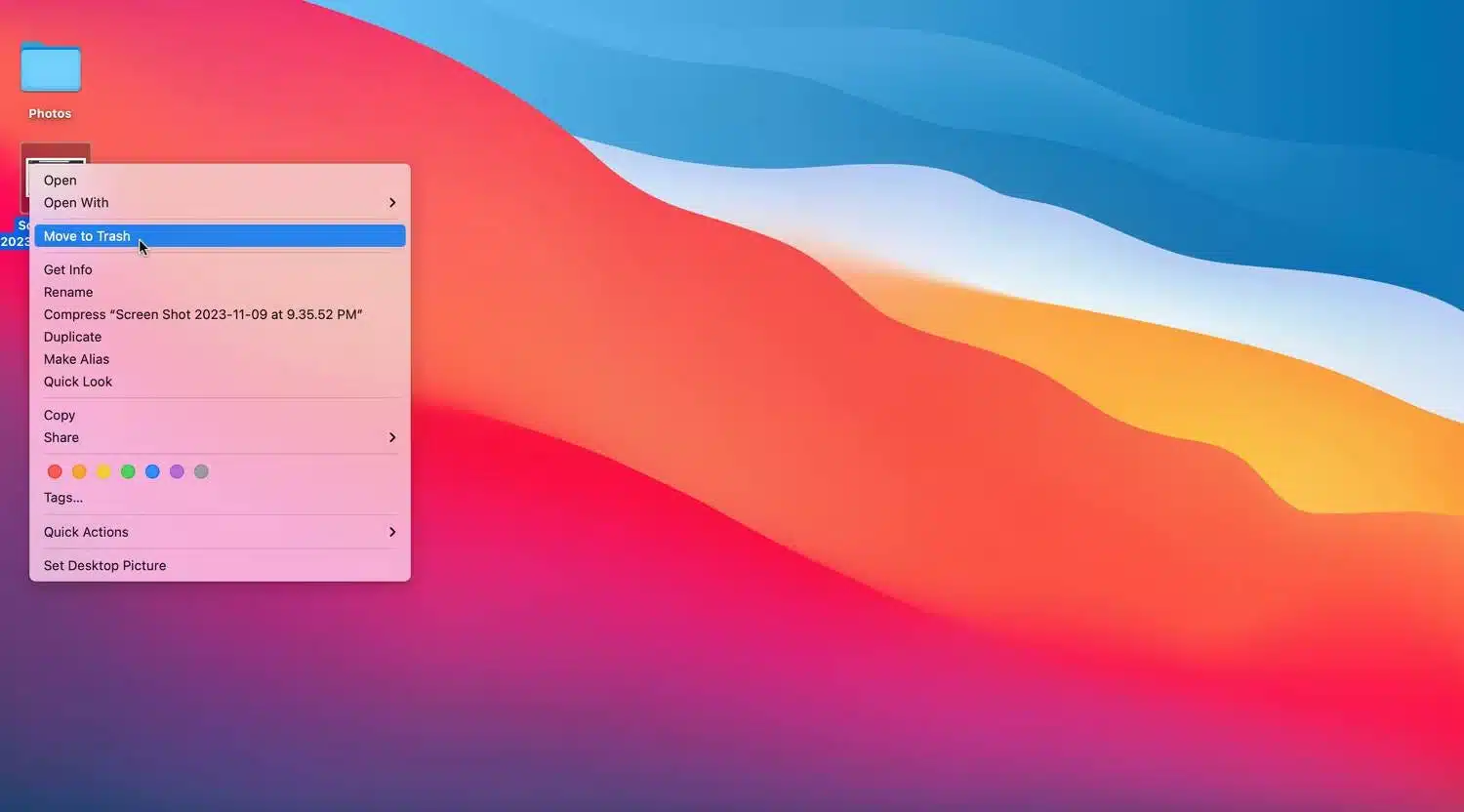
قم بمراجعة الملفات المخزنة على جهازك (نفس محرك الأقراص المثبت عليه كروم) وابدأ في حذف الملفات التي لم تعد تستخدمها أو لا ترغب في الاحتفاظ بها. يمكن أن يشمل ذلك المستندات القديمة وملفات الوسائط والتحميلات والتطبيقات التي لم تعد تستخدمها. ستؤدي إزالة هذه الفوضى الرقمية من نظامك إلى تمكين كروم من العمل بشكل صحيح.
قم بإزالة الملحقات والتطبيقات
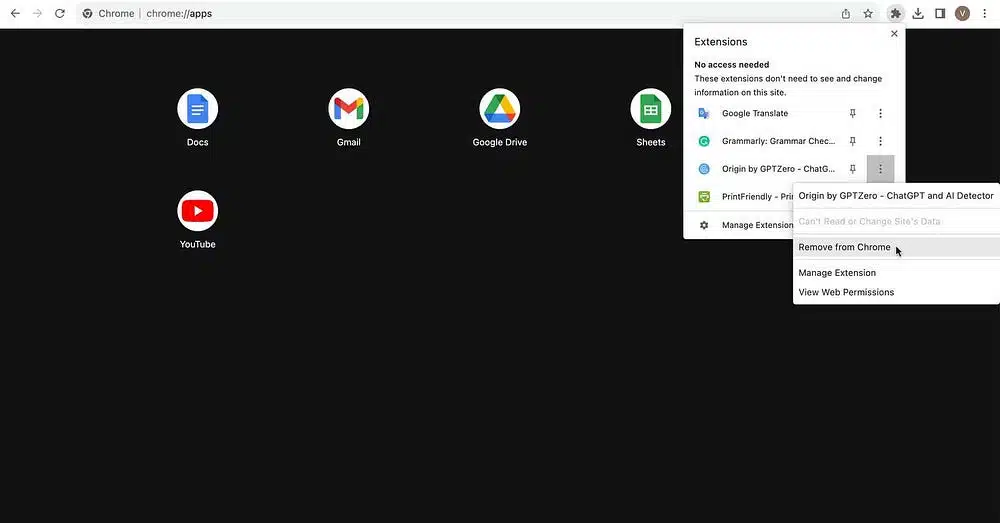
يمكن أن تساعدك ملحقات وتطبيقات كروم على زيادة إنتاجيتك، وتحسين تجربة التصفح، وحتى جعل يومك أكثر متعة.
ومع ذلك، فإن تثبيت الكثير يمكن أن يأتي بنتائج عكسية. ضع في اعتبارك أن ملحقات وتطبيقات كروم تشغل مساحة على جهازك ويمكن أن تؤثر على أداء المتصفح. لذا، تحقق من الإضافات والتطبيقات التي قمت بتحميلها وقم بإزالة تلك التي لا تستخدمها أو التي لا يبدو أنها ذات فائدة كبيرة.
محو بيانات التصفح
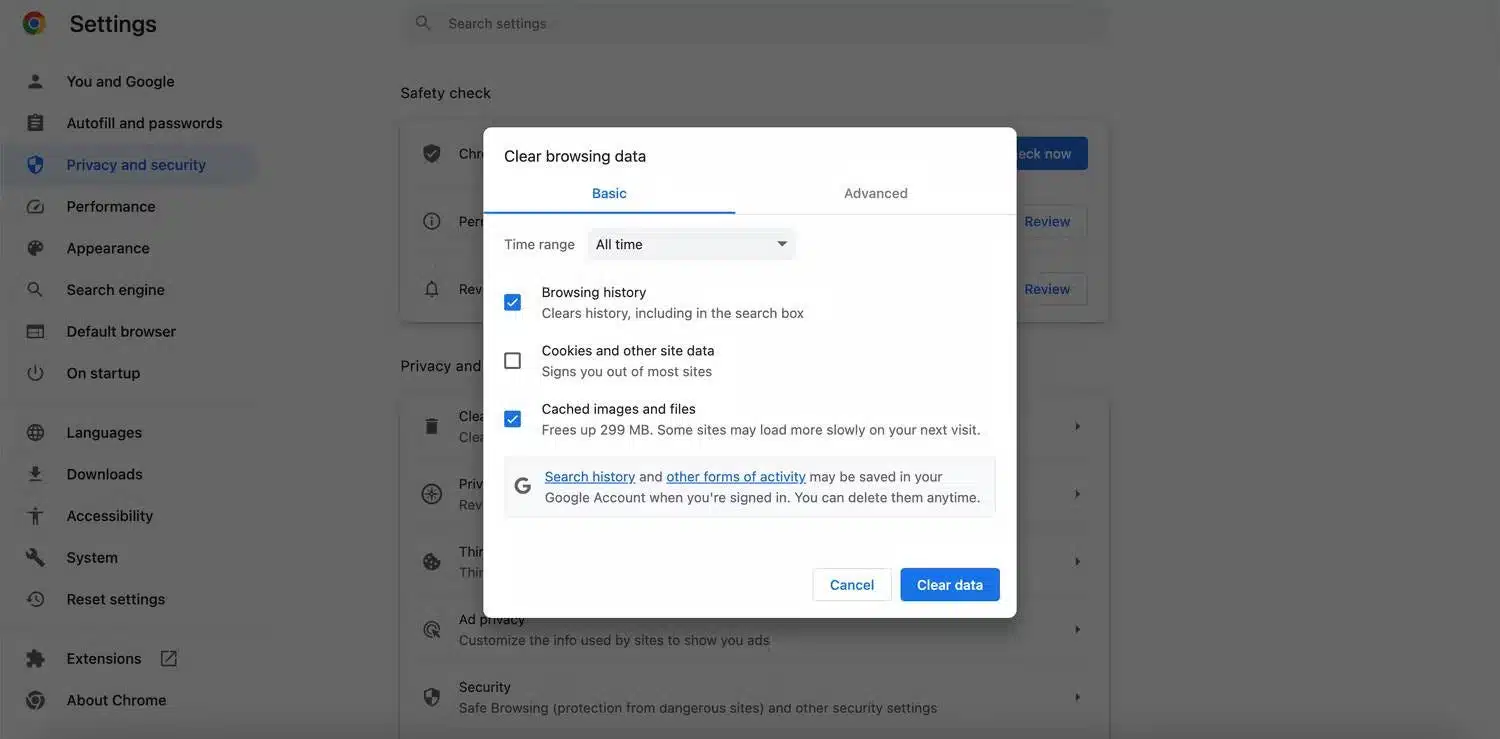
إذا لم تتمكن من تحرير مساحة تخزين كافية، فقد تحتاج إلى مسح بيانات التصفح والصور المخزنة مؤقتًا على جهازك. نوصي بعدم حذف ملفات تعريف الارتباط، لأن هذا قد يؤدي إلى تسجيل خروجك من جميع مواقع الويب التي قمت بتسجيل الدخول إليها.
للكروم:
- النقر على أيقونة “المزيد” لفتح إعدادات جوجل كروم.
- اكتب “محو التصفح” في شريط البحث.
- حدد “مسح بيانات التصفح” من قائمة الخيارات.
- امسح ملفات تعريف الارتباط وانقر فوق مسح البيانات.
سيؤدي هذا إلى توفير مساحة تخزينية مؤقتًا، لكن انتبه إلى أنه سيؤدي إلى إبطاء تجربتك على الإنترنت مؤقتًا حيث تمتلئ الملفات والصور المؤقتة تدريجيًا أثناء تصفحك للإنترنت.
من السهل حل رسالة الخطأ “حرِّر مساحة التخزين للمُتابعة” في كروم
ستؤدي الإصلاحات المذكورة أعلاه إلى توفير مساحة كافية على جهازك للسماح بتشغيل كروم على النحو الأمثل. تأكد من التحقق من المساحة الحرة المتوفرة على جهازك لتجنب رؤية رسالة الخطأ “حرِّر مساحة التخزين للمُتابعة” هذه مرة أخرى. تحقق الآن من 7 خطوات ناجحة لإصلاح رسالة الخطأ (عذرًا!) لحالات تعطّل الصفحة على جوجل كروم




